도서관ID의 비밀번호 변경방법 안내
2020-07-20
조회 4618
- 작성자
- 도서관
도서관ID의 비밀번호 변경방법 안내 (Last updated. 2020.07.20.)
* 학위논문 제출, 교보문고 전자책 이용 시 반드시 '도서관ID 로그인' 선택 후 로그인을 하셔야 합니다.
* 비밀번호 변경은 개인정보 보호를 위하여 본인이 직접 변경하셔야 합니다.
* 비밀번호 변경은 개인정보 보호를 위하여 본인이 직접 변경하셔야 합니다.
[도서관ID 로그인]
로그인 화면 상단에서 ‘도서관ID 로그인’ 선택 후 ID, PW 입력
1) 도서관 ID는 학번/교번
2) 최초 비밀번호는 생년월일 6자리(YYMMDD)
* 숙명포탈ID 로그인의 비밀번호와 도서관ID 로그인 비밀번호는 다릅니다.
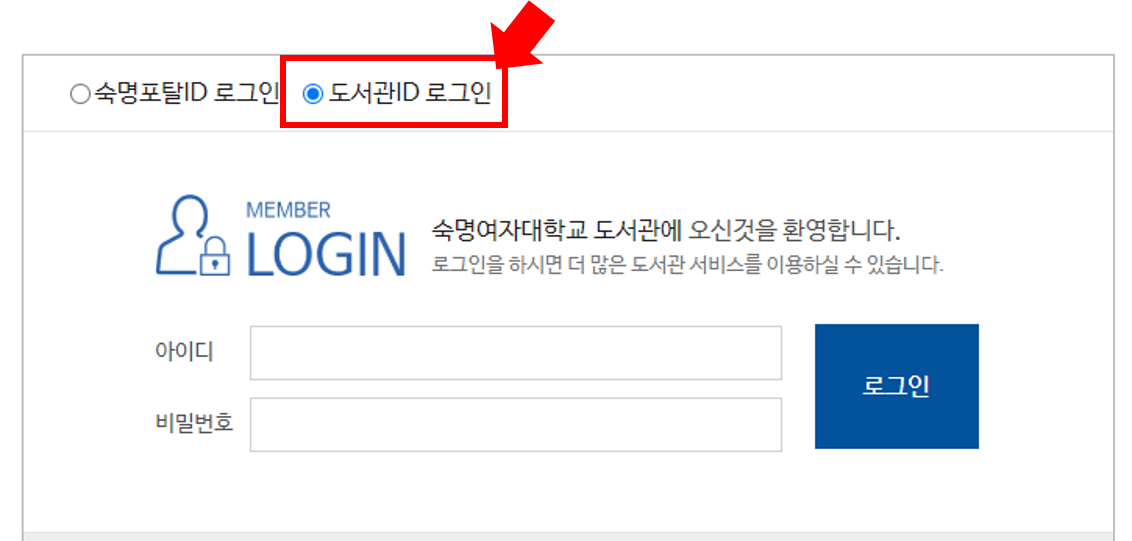
1. 비밀번호 찾기
1) 아이디 입력
* 아이디는 학번/교번 입니다.
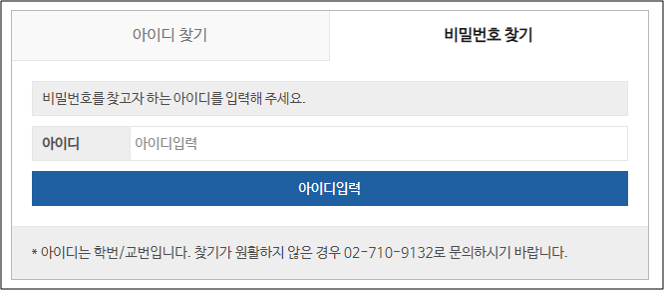
2. 비밀번호 찾기(이어서)
1) ‘휴대폰 인증’ 또는 ‘이메일 인증’ 선택
2) ‘휴대폰 인증’ 선택 시 성명과 휴대폰번호 입력
3) ‘인증번호 받기’ 버튼 클릭 (1번만 클릭하세요! 여러번 누르면 계속 발송됩니다.)
* 휴대폰번호 입력 시 ‘–’ 제외하고 숫자만 입력
* 문자는 LTE가 켜져있는 경우만 수신 가능
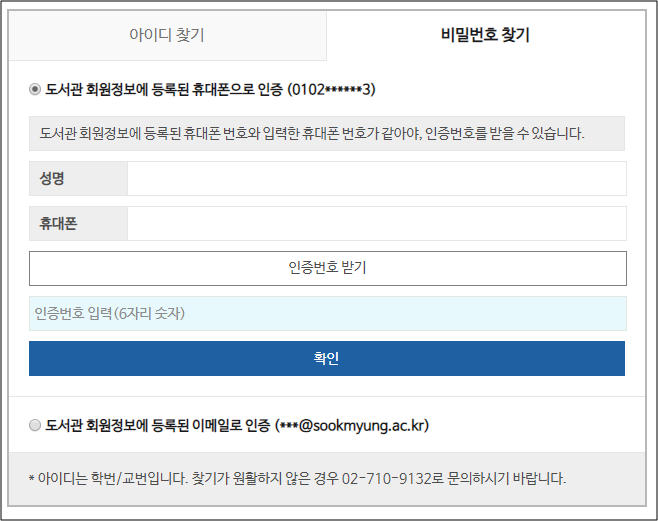
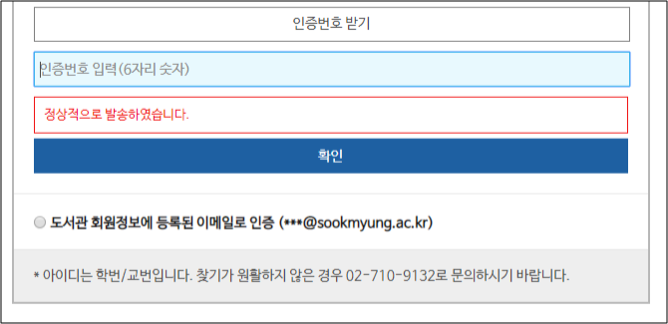
3. 임시번호 발송
* 대소문자 구분해서 입력하시기 바랍니다.
4. 로그인 화면 상단에서 ‘도서관 ID 로그인’ 선택 후 ID, PW 입력
* ‘숙명포탈ID 로그인’ 버튼 클릭 후 로그인하시면 ‘비밀번호 변경’ 버튼이 안뜹니다.
* 비밀번호는 임시 비밀번호 입력
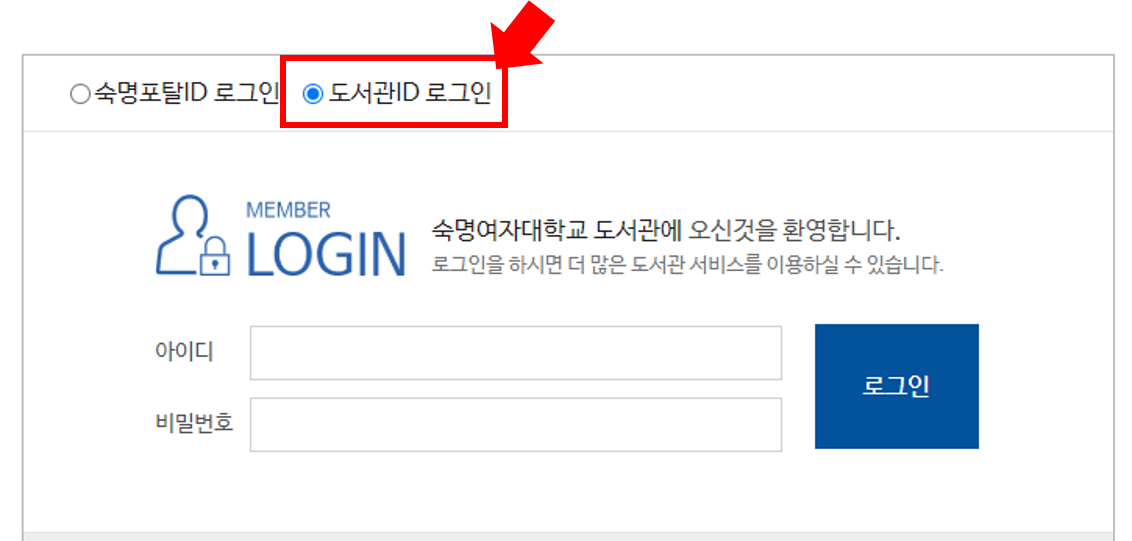
5. My Library > 개인서비스 > 개인정보관리 클릭
.png)
6. 하단의 ‘수정’ 버튼 클릭
7. 비밀번호 재확인
* 임시 비밀번호 입력
8. 하단의 ‘비밀번호 변경’ 클릭
* ‘비밀번호변경’ 버튼이 안뜨는 경우, 로그인 시 ‘숙명포탈ID 로그인’으로 하신 경우입니다.
‘도서관ID 로그인’으로 변경하여 로그인하시기 바랍니다.

9. 새 비밀번호 설정
* 현재 비밀번호 : 임시 비밀번호
.png)
* 문의: 학술정보운영팀(02-710-9132)
- 이전글 2020년 상반기 숙명인 베스트 대출도서 TOP10 2020-07-17



 QUICK MENU
QUICK MENU





